Как сделать битмоджи на айфоне стикеры
Виртуальные клавиатуры телефонов, мессенджеры и социальные сети дают возможность использовать встроенные наклейки и смайлики. Но не все пользователи знают, что могут создать собственный стикер со своим лицом. Мы поделимся с вами инструментами и способами это сделать.
Приложение Bitmoji для Android
Хотите создать стикер или аватарку очень похожую на ваше лицо? Битмоджи поможет сделать это быстро и просто в пару этапов. Для начала нужно установить его из Play Market на свой телефон. Чтобы программа смогла определить, кем вы являетесь: подростком, человеком среднего возраста или пожилым, укажите свою дату рождения.
- Будет предложено сделать селфи. По нему Bitmoji определит цвет ваших волос, параметры лица и прочее. Вы можете пропустить этот шаг.
- Тем, кто пропустил фотографию, нужно выбрать тип лица и другие свойства вручную. А если не понравится то, что получилось на селфи, в приложении можно подкорректировать результат.
- Выберите цвет кожи, волосы, бороду. Укажите цвет глаз, форму носа, лица и цвет губ.
- Если вы закончили с лицом, переходим к одежде. Нажмите вверху кнопку Сохранить.
- Среди вещей не просто несколько вариантов, пользователь может надеть свой аватар в одежду популярных фирм: LEVI’S, JORDAN, RALPH LAUREN, NIKE и прочие.
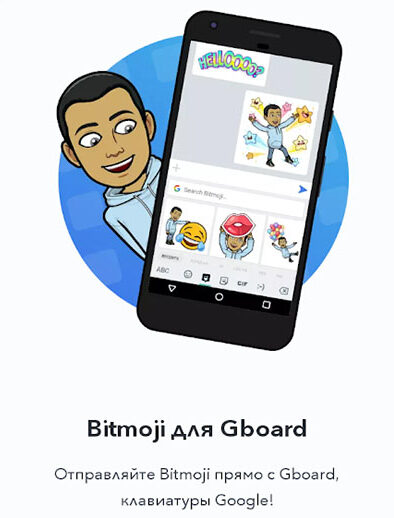
Если в вашем телефоне Android установлена клавиатура от Google – Gboard, то созданные стикеры в Bitmoji можно будет отправлять прямо в наборы, доступные из клавиатуры. В других случаях стикеры при сохранении переносятся в галерею, откуда прикреплять их к беседе можно будет через кнопку чата. Автоматически создаётся набор со стикером, который вы только что сами собрали из деталей. Его можно будет использовать в разных приложениях.
Стикеры со своми лицом для WhatsApp

Если нужен стикер из вашего селфи, настоящей фотографии, воспользуемся следующим приложением Удалить фон. Инструмент очень простой. Добавляем в него свою фотографию и убираем фон, чтобы за вашим лицом на фото появилась прозрачность. Сохранять необходимо в формате PNG. Нужен ещё один инструмент – Sticker Maker.
- В нём нам необходимо создать новый стикерпак для Ватсапа. Выберите этот пункт в главном меню.
- Нажмите на кнопку для добавления фотографий из галереи и найдите свою с прозрачностью.
- Если необходимо, можно добавить контур новой наклейки с лицом.
- Нажмите на кнопку для сохранения. Для создания полноценного пака и загрузки его в мессенджер нужно минимум сделать 3 стикера из своих селфи.
- Далее переходим в WhatsApp и в стикерах находим новые.
В новой версии Sticker Maker есть возможность обрезать или сделать фон прозрачным. Одного этого приложения достаточно, чтобы создать свой стикер и использовать его для общения с друзьями. Изменяйте их, добавляйте рамки, текст и другие элементы. Больше интересных новостей можно найти в нашей группе ОК.

Как использовать стикеры Memoji в iOS 13
Теперь вам не нужна система Face ID для использования Memoji, их можно создавать и использовать как обычные стикеры.
Стикеры Memoji похожи на стикеры Bitmoji. Apple автоматически создаёт набор стикеров с вашим персонажем. Есть стикеры с разными эмоциями и ситуациями. Вы найдёте стикеры со смехом, грустью, разочарованием, любовными чувствами и т.д. Чтобы начать использовать стикеры, вам нужно создать персонажа Memoji.

Теперь вы можете начать пользоваться своим Memoji. Когда вы создадите персонажа, набор стикеров с ним появится автоматически.
Теперь о других приложениях. Стикеры Memoji встроены прямо в клавиатуру iOS в секции с эмодзи.


Пока что стикеры отправляются как изображения, но с выходом публичной версии iOS 13 они, возможно, будут отправляться в виде полноценных стикеров.
В прошивках iOS и iPadOS 13 компания Apple расширила возможности Memoji, добавив инструмент, позволяющий использовать готовые и создавать собственные персонализированные стикеры.
Как было раньше
До этого, в iOS 12 можно было использовать Memoji только на iPhone X, iPhone XR, iPhone XS и iPhone XS Max, то есть на всех iPhone с системой TrueDepth. Теперь же это может делать каждый iPhone поддерживающий актуальные прошивки.
Создаем свой набор стикеров
Система сохранит ваш настроенный Animoji и предложит индивидуальный набор стикеров с вашим персонажем.
Как использовать Animoji на iOS 13
Какие устройства поддерживаются
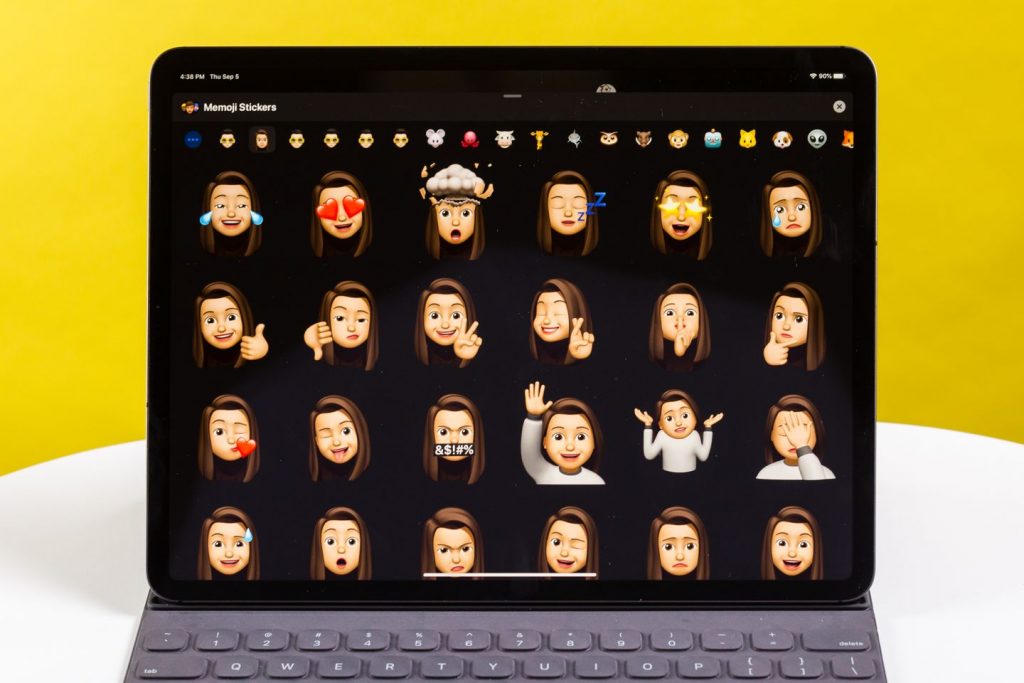
Memoji на iPad с iPadOS 13
Все новое — хорошо забытое старое. Мемоджи появились в яблочных устройствах еще в 2017 году с iPhone X, но до сих пор пользуется ими далеко не каждый. Кто-то на дух не переносит, кто-то не до конца разобрался как настроить собственное изображение, кто-то банально не знает, где можно найти им применение. Сегодня предлагаю вспомнить самые крутые варианты использования вашего мемоджи и наконец-то настроить их под себя. Даже если вы не собираетесь общаться с помощью мемоджи, уверен, некоторые кейсы вам придутся по душе.
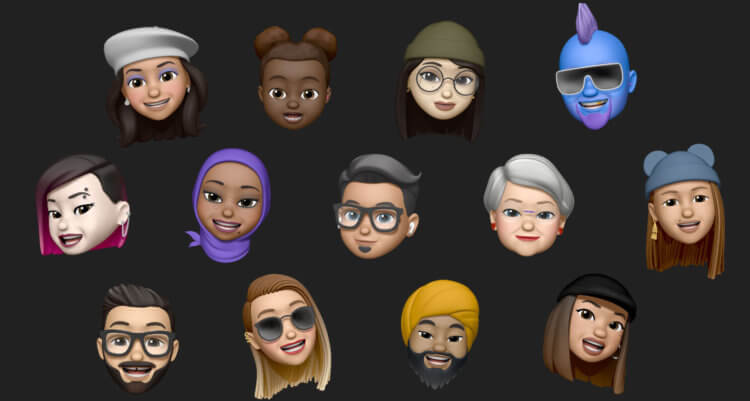
Предлагаем вам самые крутые сценарии использования мемоджи.
Для создания Memoji и Animoji вам понадобится любой iPhone камерой TrueDepth. Этим датчиком обладают все модели смартфонов, начиная с iPhone X. Кроме того, его имеет iPad Pro, так что мемоджи можно сделать и здесь.
Как сделать мемоджи на айфоне
Чтобы создать мемоджи на айфоне, вам необходимо:

Создать мемоджи легко. Следуйте инструкции.
Как общаться с помощью мемоджи
После того, как вы создали своего персонажа, необходимо решить, где мы будем его использовать. Здесь сценариев несколько:
- Использовать в мессенджерах в качестве стикера.
- Записывать видео с мемоджи.
- Поставить анимодзи на контакт в телефонной книге.
- Поставить на собственную заставку.
Как записать видео с эмодзи
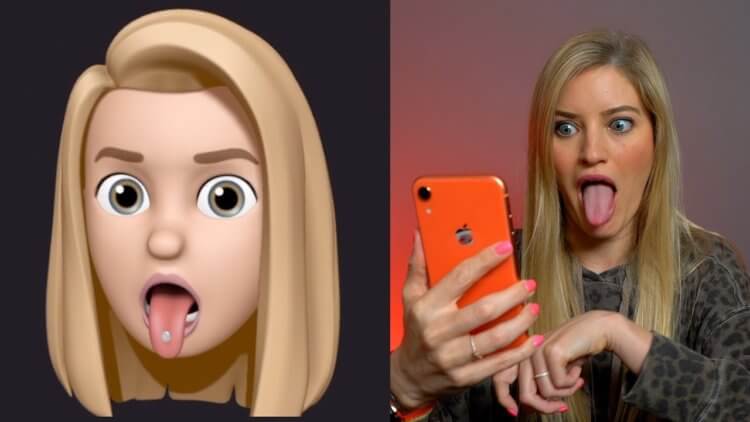
Общаться с помощью мемоджи очень интересно. Попробуйте.
Чтобы создать видео с мемоджи, вам необходимо:

Записываем видео с мемоджи.
По-моему, настоящая находка для блогера. Вместо того, чтобы вещать для своей аудитории с кислым невыспавшимся лицом гораздо круче сделать обращение с мемоджи и скрыть синие круги под глазами. Хотя для пущей картины можно поискать их в настройках вашего изображения.
Мемоджи можно отправлять WhatsApp, Telegram, VK, да что уж, в любом мессенджере. Чтобы поделиться мемоджи, вам необходимо:
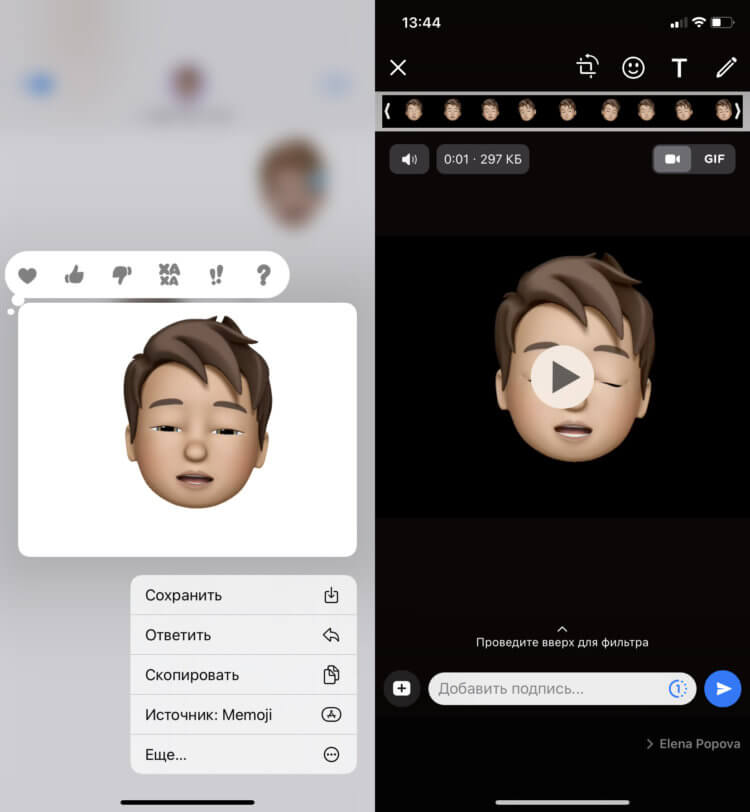
Отправляем мемоджи в WhatsApp.
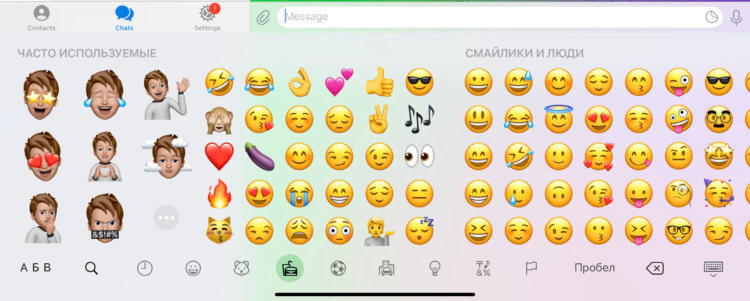
Отправка анимоджи на примере Telegram.
Подписывайтесь на нас в Яндекс.Дзен, там вы найдете много полезной и интересной информации из мира Apple.
Как поставить эмодзи на аватарку в Apple ID
Чтобы поставить мемоджи на аватарку на iPhone, вам необходимо:
Так можно установить аватарку Memoji на Apple ID.
Если у вас есть компьютер Mac с macOS Monterey, здесь все проще паренной репы. Чтобы поставить мемоджи на аватарку в Apple ID, вам достаточно:
- Перейти в Системные настройки.
- Тапнуть на профиль Apple ID.
- Выбрать раздел Мемоджи.
- Настроить своего персонажа под себя.
- Далее нажать Сохранить.
- Готово.

Мемоджи на аватарке в macOS Monterey.
Фишка очень крутая, так как во время каждого входа в систему рожица (моя) выдает прикольную анимацию. Если вводите пароль морщится, махает головой и просит ввести пароль заново.
Как поставить эмодзи на контакт
Мне не очень нравится ставить фотографии на контакты, это скучно. Гораздо круче поставить красивый мемоджи, ведь здесь можно прикрепить к картинке какую-нибудь эмоцию. Улыбка, подмигивание, радость — все, что угодно.
Чтобы поставить анимоджи на контакт, вам понадобится:
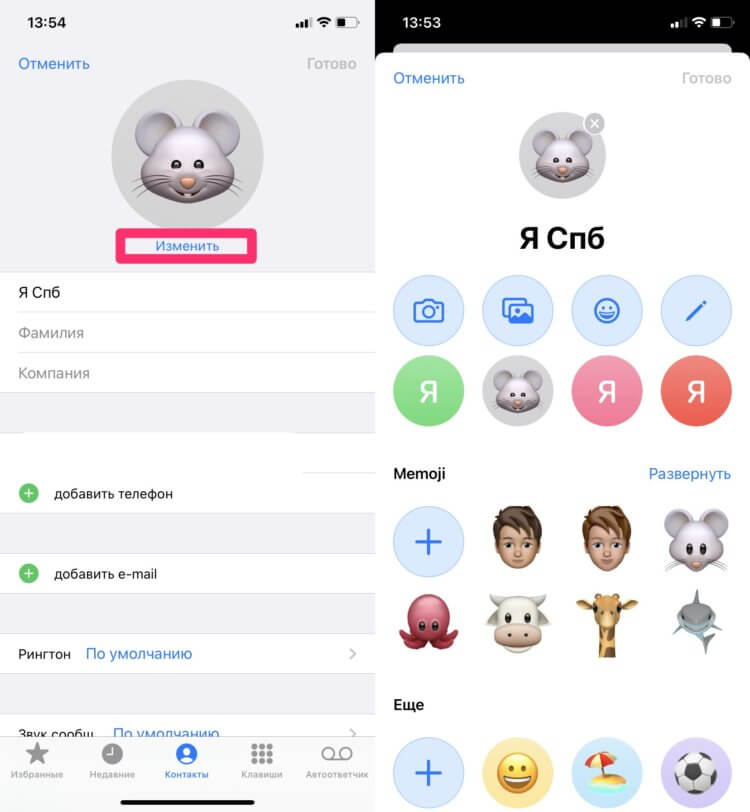
Установки мемоджи на контакт в айфоне.
Как сохранить эмодзи в фото на айфоне
В целом, вы можете использовать мемоджи как угодно. Можно придумать свои, уникальные фишки, которые не используют другие пользователи. Достаточно лишь сохранить мемоджи к себе в галерею:
Сохраняем анимодзи в заметки и используем там, где заблагорассудится.
А вы используете мемоджи? Может быть у вас есть какие-то уникальные сценарии? Обязательно поделитесь опытом в нашем Телеграм-чате или в комментариях ниже. Будет интересно прочесть.
Свободное общение и обсуждение материалов
Лонгриды для вас

Стив Джобс не просчитался, когда назначил Тима Кука на должность генерального директора Apple. Несмотря на то что новый CEO за прошедшие 10 лет сильно изменился, это пошло ввернной ему компании только на пользу

Компания Яндекс уже давно радует нас своими продуктами, а их приложение — выше всяких похвал. Здесь вы сможете включить определитель номера, с помощью которого можно заблокировать спам-звонки, добавить QR-код вакцинации и многое другое.

Несмотря на новинки из мира Android, пользователи смартфонов от компании Apple в последнее время не хотят переходить на устройства других компаний. А с учетом, что многие телефоны Samsung теперь запрещены в России, доля iPhone на рынке в России может вырасти еще больше.
Читайте также:


